|
EN BREF
|

Le mode de récupération sur Mac est un outil puissant qui permet de résoudre divers problèmes systèmes, de réinstaller macOS ou de restaurer des fichiers à partir d’une sauvegarde. Cependant, beaucoup d’utilisateurs n’exploitent pas pleinement ses fonctionnalités. Dans cet article, nous allons explorer en détail les étapes clés pour maîtriser le mode de récupération, afin que vous puissiez relever le défi et profiter d’une meilleure gestion de votre système. Êtes-vous prêt à optimiser votre expérience utilisateur sur Mac ?
Comprendre le mode de récupération sur Mac

Le mode de récupération sur Mac est un outil essentiel permettant de résoudre divers problèmes système. En démarrant votre Mac en mode de récupération, vous pouvez accéder à plusieurs utilitaires qui vous aideront à maintenir, réparer ou réinstaller macOS.
Pour entrer en mode de récupération, il suffit de redémarrer votre Mac et de maintenir enfoncées les touches Command (⌘) et R pendant le démarrage. Cela vous amène à l’interface de récupération où plusieurs options s’offrent à vous.
Voici les principales fonctions disponibles dans le mode de récupération :
- Réinstaller macOS : Cela permet de réinstaller le système d’exploitation sans supprimer vos données personnelles.
- Utilitaire de disque : Cet outil vous permet de réparer ou de formater des disques, ainsi que de vérifier l’intégrité de votre disque dur.
- Restaurer à partir d’une sauvegarde Time Machine : Si vous avez des sauvegardes, vous pouvez restaurer votre Mac à l’état où il se trouvait lors de la sauvegarde.
- Accéder au terminal : Pour les utilisateurs avancés, le terminal peut être utilisé pour entrer des commandes spécifiques et exécuter des scripts.
En cas de difficulté, utiliser le mode de récupération Internet peut être une alternative. Pour cela, maintenez les touches Option (⌥), Command (⌘) et R lors du démarrage. Cela vous permettra de récupérer macOS en utilisant une connexion Internet.
Le mode de récupération est un outil puissant mais doit être utilisé avec précaution. Avant d’effectuer des modifications, il est conseillé de sauvegarder vos fichiers importants pour éviter toute perte de données. Une préparation adéquate garantit une gestion efficace des problèmes potentiels sur votre Mac.
Fonctions essentielles du mode de récupération
Le mode de récupération sur Mac est un outil crucial pour les utilisateurs souhaitant résoudre divers problèmes système et effectuer des tâches de maintenance essentielles. Accessible en redémarrant l’ordinateur tout en maintenant la touche Command + R, ce mode ouvre un environnement dédié permettant de traiter des situations d’urgence.
Une fois dans le mode de récupération, plusieurs fonctions sont à votre disposition pour gérer efficacement votre Mac.
- Réinstaller macOS: Cette option permet de télécharger et d’installer la dernière version de macOS compatible avec votre Mac, sans effacer vos données personnelles.
- Utiliser l’Utilitaire de disque: Cet outil permet de vérifier et de réparer le disque de démarrage. Il est essentiel pour résoudre des problèmes liés aux erreurs de disque et assurer un fonctionnement optimal du système.
- Restaurer à partir d’une sauvegarde Time Machine: Si vous avez effectué une sauvegarde régulière de votre système, vous pouvez facilement restaurer vos fichiers et réglages préalablement enregistrés.
- Accéder au terminal: Pour les utilisateurs avancés, le terminal offre des commandes échelonnées permettant d’effectuer des réparations au niveau système via des lignes de commande.
- Configurer un réseau Wi-Fi: Dans le mode de récupération, il est possible de se connecter à un réseau sans fil pour accéder à Internet, ce qui peut être utile lors de la réinstallation du système ou de la mise à jour.
Avoir une connaissance approfondie du mode de récupération permet d’appréhender une variété de situations, qu’il s’agisse d’une simple maintenance ou d’une urgence système. En étant prêt à faire face à ces défis, vous garantissez la durabilité et la performance de votre Mac.
Comment accéder au mode de récupération
Le mode de récupération sur Mac est une fonctionnalité essentielle qui permet aux utilisateurs de réparer leur système d’exploitation ou d’effectuer des installations propres de macOS. Il offre divers outils pour diagnostiquer et résoudre des problèmes qui peuvent survenir lors de l’utilisation du Mac.
Lorsque vous êtes confronté à un problème de démarrage ou si vous souhaitez réinstaller votre système, le mode de récupération devient votre meilleur allié. Il permet également de restaurer des sauvegardes provenant de Time Machine ou de réparer le disque utilisant l’Utilitaire de disque.
Accéder au mode de récupération est un processus simple. Voici les étapes à suivre :
- Redémarrez votre Mac.
- Dès que votre Mac commence à redémarrer, maintenez enfoncées les touches Command (⌘) et R jusqu’à ce que le logo Apple ou un globe tournant apparaisse.
Cela vous amènera dans le mode de récupération, où différentes options s’affichent sur l’écran. Selon vos besoins, vous pouvez choisir d’installer macOS, d’utiliser l’Utilitaire de disque ou de restaurer votre Mac depuis une sauvegarde.
Pour ceux qui souhaitent accéder à des options supplémentaires, il est également possible d’utiliser d’autres combinaisons de touches, telles que :
- Option + Command + R : pour installer la dernière version de macOS compatible avec votre Mac.
- Shift + Option + Command + R : pour installer la version de macOS fournie avec votre Mac à l’origine, ou la version la plus proche encore disponible.
En maîtrisant ces fonctionnalités, vous vous donnez les moyens de gérer et de résoudre efficacement les problèmes de votre Mac. Le mode de récupération est essentiel pour maintenir un système performant et fiable.
Différences entre les versions de macOS
Le mode de récupération sur Mac est un outil essentiel pour gérer les problèmes de démarrage et effectuer des opérations de maintenance. Il permet d’accéder à des fonctionnalités avancées qui peuvent aider à restaurer le système et à récupérer des données.
Accessible via une combinaison de touches au démarrage (⌘ + R), ce mode offre un ensemble d’options qui diffèrent selon les versions de macOS.
Chaque version de macOS propose des caractéristiques uniques du mode de récupération :
- macOS Sierra et antérieurs : Ce mode permet d’installer la version de macOS qui était précédemment installée sur l’ordinateur, ainsi que d’accéder à l’Utilitaire de disque pour réparer les volumes.
- macOS High Sierra et ultérieurs : En plus des fonctionnalités précédentes, ce mode inclut un accès aux outils pour transférer des données depuis un autre Mac ou pour réinstaller macOS à partir d’Internet.
- macOS Recovery avec Internet : Permet de réinstaller une version de macOS selon les besoins, en téléchargeant directement depuis les serveurs Apple, idéal si la partition de récupération est corrompue.
Il est crucial de noter que ce mode varie également en fonction du type de Mac possédé (MacBook, iMac, Mac mini, etc.). Par conséquent, il est conseillé de consulter la documentation spécifique à votre modèle pour réussir à naviguer dans le mode de récupération.
En maîtrisant le mode de récupération, chaque utilisateur de Mac peut se préparer à gérer efficacement les problèmes techniques tout en préservant l’intégrité de ses données.
| Aspects | Conseils Pratiques |
| État du système | Vérifiez régulièrement la santé du disque via l’utilitaire de disque. |
| Création d’une sauvegarde | Utilisez Time Machine pour faciliter la restauration. |
| Accéder au mode de récupération | Redémarrez le Mac et maintenez Commande + R lors du démarrage. |
| Réinstallation macOS | Choisissez l’option “Réinstaller macOS” dans le menu. |
| Utilisation de Terminal | Utilisez Terminal pour des commandes avancées si nécessaire. |
| Sortie du mode de récupération | Redémarrez simplement le Mac pour quitter le mode. |
| Utilisation d’un disque externe | Créez un disque de secours bootable pour des situations critiques. |
| Soutien technique | Consultez la documentation Apple pour des guides détaillés. |
| Pratique régulière | Familiarisez-vous avec le processus pour rester préparé. |
- Comprendre le mode de récupération
- Accéder au mode de récupération
- Utiliser l’outil de réinstallation du macOS
- Restaurer à partir d’une sauvegarde Time Machine
- Utiliser l’Utilitaire de disque
- Réinitialiser le mot de passe
- Effectuer un diagnostic matériel
- Créer un disque de récupération externe
- Sécuriser vos données avant récupération
- Se préparer à un dépannage avancé
Préparer son Mac pour le mode de récupération

Avant de plonger dans le mode de récupération de votre Mac, assurez-vous d’être bien préparé. Ce mode est essentiel pour résoudre des problèmes système, réinstaller macOS et effectuer des opérations de disque. Voici quelques étapes clés pour optimiser la préparation de votre appareil.
Création d’une sauvegarde: Il est impératif de sauvegarder vos données avant d’accéder au mode de récupération. Utilisez Time Machine ou un autre outil de sauvegarde fiable afin de prévenir toute perte de données.
Vérification de l’alimentation: Assurez-vous que votre Mac est connecté à une source d’alimentation pendant le processus. Cela évitera les coupures inopinées qui pourraient corrompre le système durant la récupération.
Mise à jour de macOS: Avant d’accéder au mode de récupération, il peut être judicieux d’assurer que votre version de macOS est à jour. Cela réduit les risques de bugs lors de la réinstallation.
Pour accéder au mode de récupération, suivez ces étapes :
- Éteignez votre Mac.
- Rallumez-le et maintenez immédiatement les touches Command (⌘) + R enfoncées.
- Relâchez les touches lorsque le logo Apple ou un globe terrestre apparait.
Une fois dans le mode de récupération, plusieurs options s’offrent à vous :
- Réinstaller macOS.
- Utiliser l’utilitaire de disque pour réparer ou effacer vos disques.
- Restaurer à partir d’une sauvegarde Time Machine.
Il est également utile de garder à portée de main un disque externe contenant une sauvegarde, au cas où des problèmes techniques surgiraient durant le processus.
Enfin, assurez-vous d’avoir accès à une connexion Internet stable si vous projetez de réinstaller macOS à partir du mode de récupération. Certaines réinstallations peuvent nécessiter le téléchargement de fichiers depuis le serveur d’Apple.
Sauvegarder ses données avant l’utilisation
Avant d’accéder au mode de récupération sur votre Mac, il est essentiel de bien le préparer. Cela implique une série d’étapes afin d’assurer que votre expérience soit la plus fluide possible. La première et la plus cruciale de ces étapes est de sauvegarder vos données.
La sauvegarde de vos données garantit que toute information précieuse reste intacte en cas de problème lors du processus de récupération. Il existe plusieurs méthodes pour sauvegarder vos fichiers :
- Utiliser Time Machine : Un outil intégré à macOS qui permet de créer des sauvegardes automatiques de l’intégralité de votre système.
- Sauvegarde manuelle : Copier vos fichiers importants sur un disque dur externe ou sur un service de stockage en ligne.
- Cloner le disque : Utiliser des logiciels tiers comme Carbon Copy Cloner ou SuperDuper! pour créer une copie exacte de votre disque.
Assurez-vous que toutes vos documentations, photos, et projets en cours sont bien enregistrés et accessibles. Une bonne préparation vous épargnera des désagréments en cas de perte de données.
Une fois vos données sécurisées, vous pouvez passer à la configuration de votre Mac pour le mode de récupération. Cela inclut le redémarrage de votre appareil tout en maintenant certaines touches du clavier, vous permettant d’accéder aux options de récupération nécessaires pour résoudre des problèmes système ou réinstaller macOS.
En prenant ces précautions, vous mettez toutes les chances de votre côté pour un processus de récupération réussi et sans accroc.
Vérifier l’intégrité du disque
Avant d’accéder au mode de récupération sur Mac, il est essentiel de préparer correctement l’appareil. Cela permet de s’assurer que tous les processus se déroulent sans encombre lors de l’utilisation des outils de récupération et de restauration.
La première étape consiste à vérifier l’intégrité du disque. Cela peut se faire à l’aide de l’Utilitaire de disque, un outil intégré à macOS. Voici comment procéder :
- Redémarrez votre Mac et maintenez la touche Commande + R enfoncée jusqu’à ce que le logo Apple apparaisse. Cela vous amènera au mode de récupération.
- Une fois dans le mode de récupération, sélectionnez Utilitaire de disque dans le menu.
- Sélectionnez le disque que vous souhaitez vérifier dans la colonne de gauche.
- Cliquez sur Premiers secours et laissez l’outil analyser le disque.
Si l’outil détecte des erreurs, il vous suggérera de les réparer. Il est crucial de suivre ces recommandations pour garantir que votre Mac fonctionne de manière optimale avant d’engager d’autres procédures de récupération.
Ensuite, assurez-vous que toutes vos données importantes sont sauvegardées. Utilisez Time Machine ou un autre système de sauvegarde fiable pour éviter la perte d’informations critiques lors des opérations de récupération.
Avoir un plan clair vous aide à naviguer efficacement dans le mode de récupération et à résoudre d’éventuels problèmes avec moins de stress.
Créer un support de récupération bootable
Le mode de récupération est un outil essentiel pour tout utilisateur de Mac, permettant de résoudre des problèmes système, de réinstaller macOS ou d’effectuer des réparations. Avant de plonger dans le mode de récupération, il est crucial de préparer votre Mac pour garantir une expérience fluide.
Créer un support de récupération bootable est une étape clé. Cela vous permettra d’accéder à des outils supplémentaires si le mode de récupération intégré ne fonctionne pas correctement. Voici comment procéder :
- 1. Téléchargez l’image disque de macOS que vous souhaitez utiliser.
- 2. Utilisez une clé USB d’au moins 16 Go, formatée en Mac OS étendu (journalisé).
- 3. Ouvrez l’application Terminal sur votre Mac.
- 4. Exécutez la commande appropriée pour créer le disque d’installation, par exemple :
- sudo /Applications/Install macOS [nom].app/Contents/Resources/createinstallmedia –volume /Volumes/[nom_de_votre_disque]
Une fois que le support de récupération bootable est créé, redémarrez votre Mac tout en maintenant la touche Option enfoncée. Cela vous permettra de choisir le disque de démarrage depuis lequel démarrer.
Il est recommandé de conserver ce support à jour, surtout si vous installez régulièrement des mises à jour majeures de macOS. Cela vous garantira d’avoir toujours un moyen de récupération efficace.
En ayant un support de récupération bootable en main, vous serez prêt à relever tous les défis que votre Mac peut rencontrer.
Utiliser les outils disponibles en mode de récupération
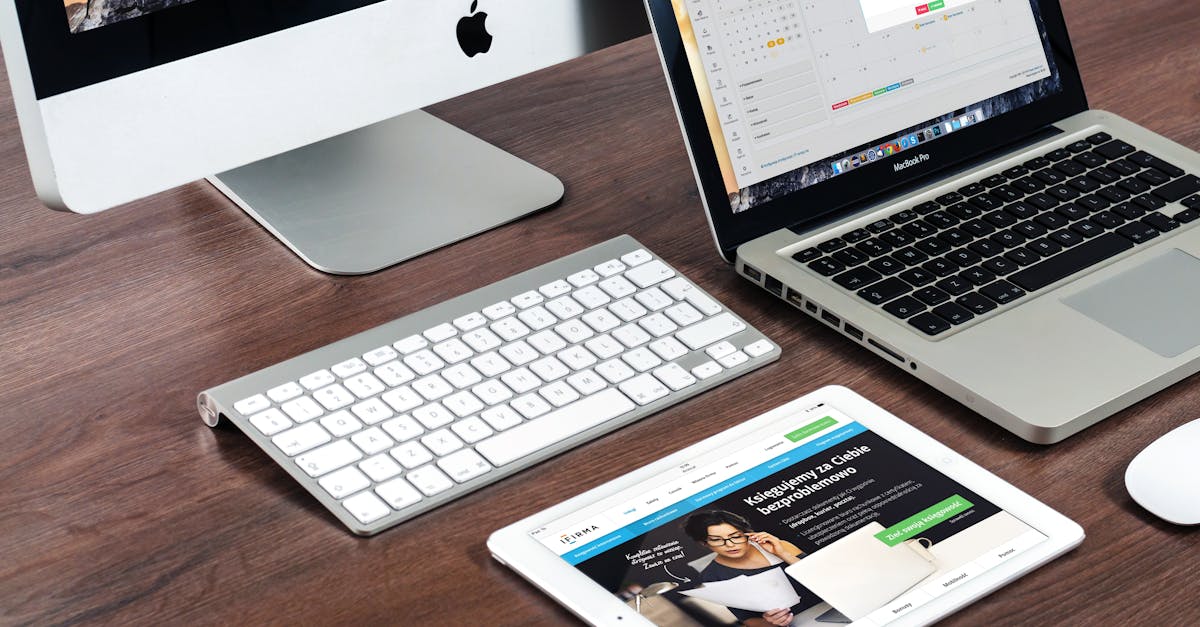
Le mode de récupération sur Mac est un outil précieux pour effectuer des tâches de maintenance et de dépannage. Pour accéder à ce mode, redémarrez votre Mac et maintenez la touche Command (⌘) + R pendant le démarrage. Une fois dans le mode de récupération, plusieurs outils sont à votre disposition.
Le premier outil à explorer est Disk Utility (Utilitaire de disque). Cet outil permet de vérifier et de réparer des erreurs sur votre disque dur. En passant par First Aid, vous pouvez analyser le disque et corriger les problèmes éventuels sans avoir besoin d’un logiciel tiers.
Ensuite, vous avez l’option de Réinstaller macOS. Cette fonctionnalité réinstalle le système d’exploitation sans effacer les données personnelles. Cela peut être utile en cas de dysfonctionnement du système. Suivez les instructions à l’écran pour compléter ce processus.
Pour la sauvegarde et la restauration, accédez à l’option Restaurer à partir de Time Machine. Si vous avez une sauvegarde effectuée, vous pouvez sélectionner votre disque et choisir la date à laquelle vous souhaitez restaurer votre système. Cela vous permet de récupérer un état antérieur de votre Mac avec facilité.
Si vous souhaitez supprimer toutes vos données, vous pouvez utiliser l’option de Réinitialiser votre Mac. Cela effacera toutes les données et restaurera les paramètres d’usine. Cette étape est idéale si vous envisagez de vendre ou de donner votre appareil.
Enfin, il est possible d’accéder à la Terminal en mode de récupération. Cela permet d’exécuter des commandes avancées pour les utilisateurs expérimentés. Utilisez cette fonctionnalité avec prudence, car une mauvaise commande peut causer des dommages au système.
En résumé, le mode de récupération sur Mac fournit divers outils utiles pour réfléchir à la sécurité, à la maintenance et à la performance de votre appareil. Maîtrisez ces outils pour garantir le bon fonctionnement de votre Mac et faire face aux situations imprévues.
Réparation du disque avec l’Utilitaire de disque
Le mode de récupération sur Mac est un outil essentiel pour résoudre divers problèmes liés au système. Il permet d’accéder à plusieurs outils de dépannage qui peuvent aider à restaurer la fonctionnalité de votre appareil.
Lorsque vous démarrez votre Mac en mode de récupération, vous disposez d’un accès rapide à des fonctionnalités clés. Pour entrer en mode de récupération, maintenez enfoncé les touches Command et R pendant le démarrage.
L’un des outils les plus utilisés en mode de récupération est l’Utilitaire de disque. Cet outil permet de vérifier et de réparer les erreurs sur votre disque dur. Voici comment l’utiliser :
- Démarrez votre Mac en mode de récupération.
- Sélectionnez Utilitaire de disque dans la fenêtre des utilitaires macOS.
- Sélectionnez le disque que vous souhaitez réparer dans la colonne de gauche.
- Cliquez sur le bouton Premiers secours.
- Suivez les instructions à l’écran pour vérifier et réparer le disque.
En utilisant l’Utilitaire de disque, vous pouvez résoudre des problèmes liés à des fichiers corrompus ou à des erreurs de disque qui peuvent affecter les performances de votre Mac. Cela peut être particulièrement utile si vous rencontrez des problèmes de démarrage ou si votre système se comporte de manière erratique.
Il est également possible d’utiliser le mode de récupération pour réinstaller macOS si les problèmes persistent. Cette option est accessible directement dans le menu lorsque vous êtes en mode récupération.
Maîtriser le mode de récupération sur Mac vous permet de sauver votre appareil sans avoir recours à des services professionnels, garantissant ainsi la sécurité de vos données dans des situations critiques.
Réinstaller macOS à partir du mode de récupération
Le mode de récupération est un outil puissant intégré dans tous les Mac. Il est conçu pour vous aider à résoudre des problèmes graves, à réinstaller macOS, à restaurer des fichiers à partir d’une sauvegarde Time Machine et même à réparer des disques. Comprendre comment utiliser ces outils peut être essentiel en cas de défaillance du système.
Pour accéder au mode de récupération, redémarrez votre Mac et maintenez immédiatement enfoncé les touches Command + R jusqu’à ce que le logo Apple ou un globe terrestre apparaisse. Une fois dans le mode de récupération, plusieurs options s’offrent à vous.
La première option est la réinstallation de macOS. Cela peut être nécessaire si votre système d’exploitation présente des problèmes de fonctionnement ou s’il est corrompu. Voici les étapes pour effectuer cette réinstallation :
- Cliquez sur Réinstaller macOS dans le menu des utilitaires.
- Suivez les instructions à l’écran et sélectionnez votre disque de démarrage.
- Attendez que le téléchargement de macOS soit terminé, ce qui peut prendre un certain temps selon votre connexion Internet.
- Une fois le téléchargement terminé, le système procédera automatiquement à l’installation sur votre Mac.
Il est important de noter que la réinstallation de macOS ne supprimera pas vos fichiers personnels, mais il est conseillé de réaliser une sauvegarde préalable de toutes vos données importantes pour éviter toute perte.
L’utilisation du mode de récupération vous permet également d’accéder à d’autres outils utiles, comme Disk Utility pour réparer votre disque, ou la possibilité de restaurer votre Mac à partir d’une sauvegarde Time Machine. Ces outils sont essentiels pour maintenir la sécurité et la performance de votre système.
En somme, maîtriser le mode de récupération de votre Mac vous permet de résoudre divers problèmes de manière efficace et de garantir la sécurité de vos données en cas de besoin.
Restaurer des données à partir de Time Machine
Le mode de récupération sur Mac est un outil puissant qui permet de résoudre divers problèmes, d’effectuer des réparations ou de restaurer des données. Comprendre comment utiliser ces outils est essentiel pour maximiser l’efficacité de votre Mac, surtout en cas de défaillance système.
Pour accéder au mode de récupération, il suffit de redémarrer votre Mac tout en maintenant les touches Command et R enfoncées. Cela vous amènera à l’écran de récupération où plusieurs options s’offrent à vous.
Parmi ces options, l’utilisation de Time Machine est particulièrement utile pour restaurer des données perdues. Time Machine est l’outil de sauvegarde intégré à macOS, qui permet de sauvegarder automatiquement vos fichiers à intervalles réguliers.
Pour restaurer des données à partir de Time Machine, suivez ces étapes :
- Connectez le disque dur externe contenant vos sauvegardes Time Machine.
- Démarrez votre Mac en mode de récupération.
- Dans l’interface de récupération, sélectionnez “Restaurer à partir de Time Machine”.
- Choisissez votre disque de sauvegarde.
- Sélectionnez la sauvegarde que vous souhaitez restaurer, puis suivez les instructions à l’écran.
Assurez-vous de vérifier les détails de la sauvegarde, comme la date, pour vous assurer que vous récupérez la version la plus récente de vos fichiers. Après la restauration, redémarrez votre Mac pour accéder à vos données.
En utilisant ces outils disponibles en mode de récupération, vous pouvez ainsi ramener votre Mac à un état fonctionnel sans trop de complications. Cette maîtrise du mode de récupération renforce la sécurité de vos données et optimise la performance de votre système.
Dépannage et solutions courantes
Le mode de récupération sur Mac est une fonctionnalité essentielle pour effectuer des dépannages et résoudre divers problèmes. Lorsque votre Mac ne démarre pas correctement ou présente des problèmes de performance, le mode de récupération peut vous aider à effectuer des réparations sans avoir besoin de matériel externe.
Pour accéder au mode de récupération, redémarrez votre Mac et maintenez la touche Command (⌘) et R enfoncées pendant le démarrage. Cela vous permettra d’entrer dans un environnement de récupération, où vous pourrez procéder à des solutions adaptées.
Voici quelques solutions courantes que vous pouvez envisager :
- Réinstaller macOS: Si votre système fonctionne mal, choisir cette option peut aider à restaurer le système sans perdre vos données car il installe une nouvelle copie du système d’exploitation.
- Utiliser l’Utilitaire de disque: Cette action vous permet de réparer le disque ou de le formater si nécessaire. Vérifiez si des erreurs sont présentes et corrigez-les.
- Restaurer à partir d’une sauvegarde: Si vous avez utilisé Time Machine, vous pouvez restaurer votre système à un moment précédent où tout fonctionnait correctement.
- Accéder à un terminal: Pour les utilisateurs avancés, cela peut permettre d’exécuter des commandes qui peuvent résoudre des problèmes spécifiques.
Il est essentiel de faire preuve de prudence lorsque vous travaillez dans le mode de récupération. Assurez-vous d’avoir effectué une sauvegarde de vos données importantes avant de procéder à des opérations qui peuvent entraîner la perte d’informations.
Enfin, connaître ces fonctionnalités peut faire une grande différence lorsque vous rencontrez des difficultés techniques. Maîtriser le mode de récupération vous donne plus de contrôle et de sérénité au moment de gérer les problèmes de votre Mac.
Que faire en cas de problème d’accès au mode de récupération
Le mode de récupération sur Mac est un outil puissant pour résoudre divers problèmes liés au système. Ce mode vous permet d’accéder à des options avancées, comme la réinstallation de macOS ou la restauration à partir d’une sauvegarde Time Machine. Cependant, des problèmes d’accès peuvent parfois survenir.
Voici quelques solutions courantes pour dépanner l’accès au mode de récupération :
- Redémarrage en mode récupération : Maintenez la touche Commande (⌘) et R enfoncées lors du redémarrage de votre Mac. Si cela ne fonctionne pas, essayez d’autres combinaisons comme Option (⌥) + Commande (⌘) + R.
- Utilisation d’une clé USB bootable : Si le mode de récupération interne ne fonctionne pas, créez un disque d’installation de macOS sur une clé USB. Vous pourrez alors démarrer le Mac à partir de cette clé en maintenant la touche Option (⌥) durant le démarrage.
- Vérification de votre matériel : Un problème matériel peut empêcher l’accès au mode de récupération. Assurez-vous que votre Mac est en bon état. Faites vérifier le disque dur et la mémoire si des anomalies persistent.
- Réinitialisation de la NVRAM/PRAM : Redémarrez le Mac tout en maintenant les touches Commande (⌘), Option (⌥), P et R. Cela peut parfois résoudre des problèmes de démarrage.
Si ces solutions échouent, envisagez de contacter le support technique d’Apple ou un professionnel certifié. La sécurité de vos données est primordiale, alors soyez prudent lors de toute action pouvant affecter votre système.
Il est essentiel également de maintenir régulièrement une sauvegarde de vos données. Utilisez Time Machine ou un autre logiciel de sauvegarde pour garantir que vos fichiers sont en sécurité, même en cas de problème d’accès au mode de récupération.
Maîtriser le mode de récupération sur Mac demande une certaine connaissance technique, mais avec les bonnes informations et les outils adaptés, il est possible de surmonter la plupart des défis.
Résoudre les erreurs fréquentes en mode de récupération
Le mode de récupération sur Mac est une fonctionnalité essentielle pour résoudre les problèmes systémiques et effectuer des réparations. Il permet d’accéder à des outils de dépannage sans démarrer le macOS normal. Voici quelques solutions pour résoudre les erreurs fréquentes rencontrées en mode de récupération.
Pour commencer, il est important de savoir comment accéder au mode de récupération. Voici les étapes :
- Éteindre complètement le Mac.
- Allumer le Mac tout en maintenant enfoncées les touches Command (⌘) et R.
- Relâcher les touches lorsqu’un logo Apple apparaît.
Une fois dans le mode de récupération, plusieurs options sont disponibles :
- Réinstaller macOS : Permet de réinstaller le système d’exploitation tout en préservant vos fichiers.
- Utilitaire de disque : Permet de réparer les disques durs et de vérifier les erreurs.
- Restaurer à partir d’une sauvegarde Time Machine : Récupérez vos fichiers et applications à partir d’une sauvegarde.
En cas de problème d’accès ou d’erreurs durant le démarrage, voici quelques solutions :
- Erreur de verrouillage de fichier : Utilisez l’Utilitaire de disque pour réparer les permissions.
- Disque non reconnu : Vérifiez les connexions de votre disque dur et redémarrez en mode de récupération.
- Échec de la réinstallation : Connectez-vous à Internet et vérifiez que vous utilisez la bonne version de macOS.
Il peut également être nécessaire de réinitialiser le SMC (System Management Controller) si des problèmes persistent après un dépannage. Voici comment procéder :
- Éteindre le Mac.
- Maintenir enfoncées les touches Shift + Control + Option + Power durant environ 10 secondes.
- Relâcher toutes les touches, puis allumer le Mac normalement.
Le courrier Assistance Apple peut aussi être contacté pour les problèmes nécessitant une assistance technique plus avancée. Gardez à l’esprit que chaque modèle de Mac peut avoir des instructions légèrement différentes pour accéder à ces fonctionnalités. Rester informé est crucial pour mener à bien ce défi de dépannage.
Quand solliciter l’assistance technique d’Apple
La maîtrise du mode de récupération sur Mac est essentielle pour résoudre des problèmes système et restaurer votre machine à un état fonctionnel. Ce système d’assistance vous permet d’accéder à plusieurs outils de dépannage qui peuvent aider à résoudre différents types de problèmes. Voici quelques solutions courantes que vous pouvez appliquer facilement.
Lorsque vous êtes confronté à des problèmes de démarrage, ou si votre Mac est bloqué, le mode de récupération peut vous sauver la mise. À partir de ce mode, vous avez accès à des options utiles :
- Réinstaller macOS : Cette option installe une nouvelle copie de macOS sans supprimer vos fichiers personnels.
- Utilitaire de disque : Permet de réparer ou de formater votre disque dur. C’est particulièrement utile pour résoudre des problèmes de disque.
- Restaurer à partir d’une sauvegarde Time Machine : Restaurez votre système à partir des sauvegardes précédentes.
Bien que le mode de récupération soit un outil puissant, certaines situations nécessitent l’intervention d’experts. Voici quelques scénarios où il est recommandé de solliciter l’assistance technique d’Apple :
- Des erreurs récurrentes qui apparaissent lors de l’utilisation des outils de récupération.
- Un accès impossible à votre disque dur ou à vos fichiers.
- Des problèmes matériels suspects comme un bruit inquiétant venant du disque dur.
- Si vos données sont sensibles et requièrent une attention particulière pour éviter toute perte.
Il est important de rester informé sur les outils mis à votre disposition. Maîtriser le mode de récupération peut considérablement améliorer votre expérience sur Mac et réduire le temps de résolution des problèmes, mais il est également crucial de savoir quand demander de l’aide professionnelle.







